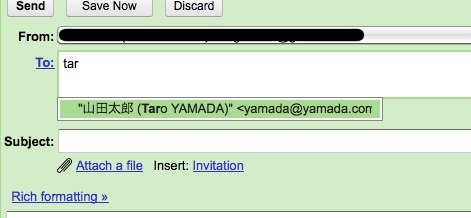MediaWikiをUbuntuで使うとき数式を有効にする方法
普段MediaWikiをUbuntuで使っているんですが, いままで数式を有効にしてなかったので今回有効にしてみました.
MediaWikiのDebianのTeXの有効の仕方のページ(こちら)で紹介されてますけど, Ubuntuの方には書いてありませんでした.
おおむねここに書いてあるやり方で問題ありません.
僕も慣れてない頃varがみつかんねぇ!と思うことがあったのですが,
cd .. ls
を何度か繰り返してると見つかります.
Lion を出たらや{る|りたい}こと
Lion を買ってくる
そりゃまず買ってこないとやってらんないでしょ。
AppStoreでしか買えないのでサークルKかサンクスのkaruwazaクラブで割引のあるときにiTunesカードを買っておく。
6月6日追記
Lionは7月にリリース。
TimeMachineでバックアップ
まずは何をするのにもバックアップ。
引っ越し前の作業
これ結構大事かも
アドレスブックの書き出し(?)
applicationフォルダにあるアプリで必要なアプリのリストアップ
MBPのHDDの換装
MBPを買ってすぐに換装した500GBのHDDをそろそろ1Tにしてもいいと思うので。
しかし、2.5" の9.5mm厚の1TのHDDは中々見つからない。
とっくに出てて安くなってるもんだと思ったけど。
密度の限界なのかな。
外付けHDDの換装もしくは買い替え
1TのHDDをTimeMachine用にしてたけどそろそろ使いきりそう。MBPを1Tにしたらそりゃこっちも上げないとね。
Lionのインストール
OSのインストール
Sophosのインストール
セキュリティソフト
BetterTouchToolsのインストール
Global に三本指のSwipe up down にHome Endを設定
Firefox に三本指Tapでmidleclickを設定
Dropboxのインストール
全てのデータ落とすのそこそこ時間かかりそう。
Officeのインストール
Homebrewのインストール
MacPortsから乗り換えたいと思います。
gnuplotのインストール
これもインフラ。
TeX With Xcodeが上手くいくかチェック
いろいろトラブルを抱えているとは思う。
まだまだつづくと思います。雪豹ぐらいLion安いと良いですね。
6月6日追記
2600円でMac App Storeのみで購入可能
注目イベントカレンダーのご紹介
以前から僕が編集している公開カレンダーを紹介します。
リンク->東京の美術館・博物館の特別展カレンダー
タイトルは東京の美術館・博物館のカレンダーとなっていますが、それ以外にも僕のセンスで追加されています。
特に、幕張メッセやビッグサイトで気になるイベント等を追加しています。
美術館・博物館の特別展についてもすべてを網羅するつもりはなく、自分が行こうと思ったもを中心に入れていますのでアレがない、これがないとかはご容赦ください。
また会期終盤になって気づいて追加なんて事も多々あります。
もし気に入っていただけたらご自由にお使いください。
追加の際はカレンダーページの写真右下のような「+google Calendar」のボタンを押してください。
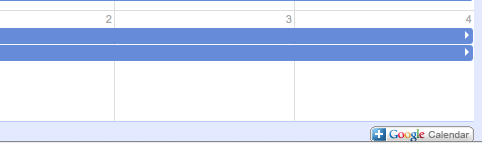
Google App Engine を使う時の注意
Google App Engineを使う時は改行コードに注意。
miなんかで編集する場合はCR(Mac)ではなく LF(UNIX)を選択すること。
そうしないとワンライナーなプログラムしか動かない。
terminalからPythonを叩く時は気にしなくても良い。
Nintendo Wireless Keyboard (ポケモンキーボード)買ってきた
これ

- 出版社/メーカー: 任天堂
- 発売日: 2011/04/21
- メディア: Video Game
- 購入: 30人 クリック: 897回
- この商品を含むブログ (96件) を見る
最近ワイヤレスキーボードが気になっていて、ちょっと前から狙っていました。
アンパックとかに関してはこちらで確認してください。
僕が使ってるときに引っかかったのは使ってから一度切ってまた復帰させる方法です。
iPhone でもMacBookPro でも青歯キーボード使うのが初めてだったのでよく使う人には当たりめーだろって言うネタかも知れません。
iPhoneの場合、復旧させる時も
- キーボード側はFnを押しながら電源をオン
- Fnを離してiPhoneのNintendo... と書かれた所をタッチ
- これで再接続できます。
MacBookPro の場合はどうも毎回デバイスを削除させて再登録させないと上手く接続しません。
おそらくもうちょっといい方法がある気がするんだけど...
どなたかご存知でしたらお願いします。
使った感じですがtwitterがキーボードだけでは投稿できないのが残念ですね

結局、送信ボタンを押さざるを得ないのが何とも言えないです。
macでは使わないしiPhoneでも多用するかって言うとちょっと微妙です。
はやくMacBookProの入力デバイスをそのままひっぺがした様な製品を出してほしいです。

ゲームに関してはポケモンの名前が全然分からないので苦戦しています。
RigidChipsの姉妹品 Laputan Blueprints登場
同人物理シミュレータの傑作RigidChips(RC)の最後のバージョンから早四年余。
ユーザーコミュニティの中心であった2chでも盛り上がりは下火。
もう、新しいバージョンは出ないものと思って諦めていました。
しかし今日、新しいソフト、Laputan Blueprints(LB)が登場しました。

ソフトの目的はRCと良くにいているようです。
ただ、今回はモデルのパーツの素材を選んだりとかがあるようです。
また、ソフト本体にモデル作成機能がつきました。

Landデータは以前と同様.xファイルを使用しますが、モデルに関しては新しい記述法を使用します。
RCのデータが完全に使えるわけではないですがマップ職人さんやいろいろ集めていた方にはうれしいんじゃないでしょうか?(私もRCで挫折湖mapやリッジレーサーmapは何度も遊びました)
詳しくは分かりませんが、LBにはネットワーク接続やシナリオは未実装のようです。
個人的にはRCよりも教育プログラムっぽいデザインだなっていう印象を受けました。
アイコンのところに文字による説明があまりなかったり、UI全体の色使いにもそう感じました。
遊びながら、今後の発展に注目していきたいです。